WPS文字(Word)如何合并多个文档?
在WPS文字中合并多个Word文档,可通过“插入”-“对象”-“文件中的文本”功能,将其它文档内容插入当前文档;也可利用“引用”菜单下的“主控文档”功能管理批量合并。适用于整合同类内容、制作汇编文稿或合同模板。
合并文档的常见应用场景与意义
办公文档集中统一便于管理:
在多部门协作、项目推进、课程汇总等场景中,将多个Word文档整合为一个主文档,便于统一排版、审阅与输出。
文集/论文/报告合并需求:
-
学术论文:分章节撰写,最终合并为一份提交文件
-
合同模板:多个合同条款文件合并生成完整合同
-
会议纪要:不同部门文档合并为总纪要
批量输出提升排版效率:
文档合并可统一格式设置,如目录、页码、页眉页脚风格,避免重复修改。

方法一:使用“插入”-“文件中的文本”合并内容
操作步骤:
-
打开任意一个作为“主文档”的WPS文字文件
-
将光标放在需要插入位置
-
点击“插入”选项卡 → 选择“对象”下拉按钮 → 点击“文件中的文本”
-
在弹出窗口中选择要插入的Word文件,点击“插入”
-
目标文档的内容将自动合并至当前文件中
可重复插入多个文件:
按上述方法多次操作,可将多个文件逐一插入当前文档,并保持原文格式。
合并注意事项:
-
插入顺序即为文件合并顺序
-
原文分页、样式可能会影响合并后格式,需手动校对
方法二:使用“主控文档”管理批量文档合并(高级方式)
主控文档功能说明:
WPS支持“主控文档(Master Document)”模式,可将多个子文档链接为统一母文档,便于结构化管理大型文档项目。
启用方式:
-
点击“引用”菜单 → 选择“主控文档”-“创建主控文档”
-
页面将切换为主控结构视图,可插入多个子文档
-
点击“插入子文档”按钮,批量选择待合并文档
-
所有子文档会以链接方式显示在主文档中
优点说明:
-
主文档更新时可自动更新子文档内容
-
适合多人协作或内容常变文档
-
支持结构视图、折叠查看、目录管理
注意事项:
-
子文档更改需刷新主文档
-
修改链接路径或重命名子文档需重新设置
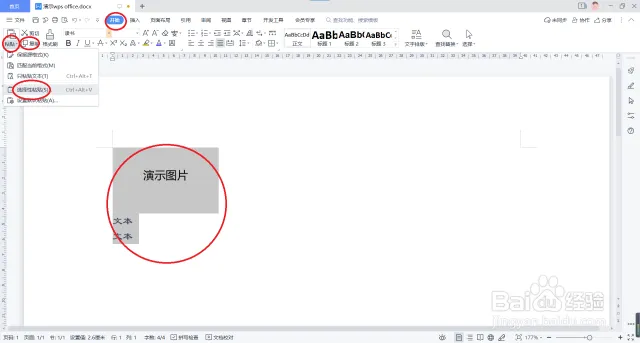
方法三:复制粘贴内容进行人工整合(适用于小文件合并)
操作步骤:
-
逐个打开目标Word文档
-
全选内容(Ctrl+A),复制(Ctrl+C)
-
粘贴(Ctrl+V)至主文档目标位置
-
调整段落样式、分页设置及格式统一
适合场景:
-
合并2–3个内容结构一致文档
-
不需要保留原文结构或分页格式
-
用于快速整合内容草稿
方法四:将文档合并为批量PDF(间接整合输出)
适合输出汇总版本使用:
若无需修改排版,仅需统一输出,可通过WPS“PDF合并”功能直接批量合并多个Word文档为一个PDF文件。
操作路径:
-
打开WPS → 点击“PDF工具”
-
选择“PDF合并” → 导入多个Word文档(自动转换)
-
设置输出顺序 → 点击“开始合并”
-
生成合并后的统一PDF文件
优点说明:
-
不改变原文件格式
-
避免排版错乱
-
适合仅用于打印或提交审批

合并文档后的分页与样式统一技巧
1. 插入分节符控制分页显示:
在文档之间插入“分节符”→“下一页分节符”,可控制章节独立分页。
路径:菜单“布局”-“分隔符”-“下一页分节符”。
2. 页码连续与重设技巧:
点击“插入”-“页码”→ 设置“继续上一节”或“从第1页开始”,确保合并后页码逻辑正确。
3. 页眉页脚统一设置:
-
插入分页前取消“链接到前一节”
-
单独设置每部分页眉内容,如章节名、页码格式
4. 样式和字体统一建议:
合并后建议使用“样式”功能批量调整标题、正文格式。路径:“开始”-“样式”→右键“更新样式”→自动批量应用。
常见问题与解决办法
问题1:合并后格式错乱怎么办?
-
原因:各文档使用不同样式或未设置统一模板
-
解决:合并后统一设置样式模板,使用“清除格式”重排文字样式
问题2:目录无法更新?
-
插入目录后点击“更新目录”按钮
-
确保所有合并段落使用“标题1”、“标题2”等格式,才能被索引入目录
问题3:合并后图片无法显示?
-
插入时建议使用“嵌入方式”而非链接方式
-
若使用主控文档,请保持图片路径正确,避免移动源文件夹
问题4:PDF合并失败或乱码?
-
请确认Word文档编码正常,无密码保护或损坏内容
-
更新WPS至最新版,使用内置“PDF工具”合并更稳定
总结
WPS文字支持多种方式合并多个Word文档,用户可根据需求选择“插入文本”“主控文档”“复制粘贴”或“PDF整合”等方式实现内容统一整合。在文档合并过程中,结合分页设置、页码重编、样式批量统一等功能,可有效提升排版效率与内容一致性。掌握合并技巧后,将大幅提升多文档管理效率,适用于日常办公、教育教学与行政汇编场景。
常见问题
WPS是否支持批量导入多个文档?
能否合并后自动生成目录?
合并文档会不会影响原文件?
通过“页面布局”选项卡下的“页边距”命令,不仅能一键选择预设边距,还可进入“自定…
在 WPS 演示(PPT)中,您可以通过“插入→音频”功能,快速将本地音频或在线…
在 WPS Office 中,您可以通过“审阅”功能区或侧边“批注”面板,一键显…
在 WPS 文档中,将英文内容快速准确地翻译为中文,您可以使用 WPS 内置翻译…
在 WPS 表格 中,选中已有数据透视表后,点击“分析”选项卡中的“插入切片器”…
在 WPS 文字 中,打开“开始”选项卡里的“显示/隐藏编辑标记”按钮即可一键显…

